Max/MSP 中的打包操作
0x00 随手打包:使用 patcher 对象进行打包
- 使用对象:
patcher(简称p) - 其他使用的对象:
inlet和outlet - 具体使用方法:新建 patcher 对象,并且在新弹出的窗口中创建自己的模块化逻辑。使用 inlet 作为输入的代替;outlet 作为输出的代替。或者选中要打包的对象,按
CMD/Control+SHIFT+E快捷键,快速新建并打包好一个 patcher.
0x01 多次复用:抽象操作(Abstraction)
上述 subpatcher 方法虽然简单,但是不太方便复用。Max/MSP 中还有另一个方法可以重新实现这一点,这个方法叫做——抽象操作(abstraction)。
创建一个 abstraction 其实酒是新建一个 patcher 并保存在另一个独立的文件中(须要在 Max 定义的文件路径中)。然后你就可以像新建一个对象一样,可以直接写它的名字进行使用。
在 abstraction 的 patcher 中加入 #1、#2 这类占位符,代表它的参数,如下图所示:
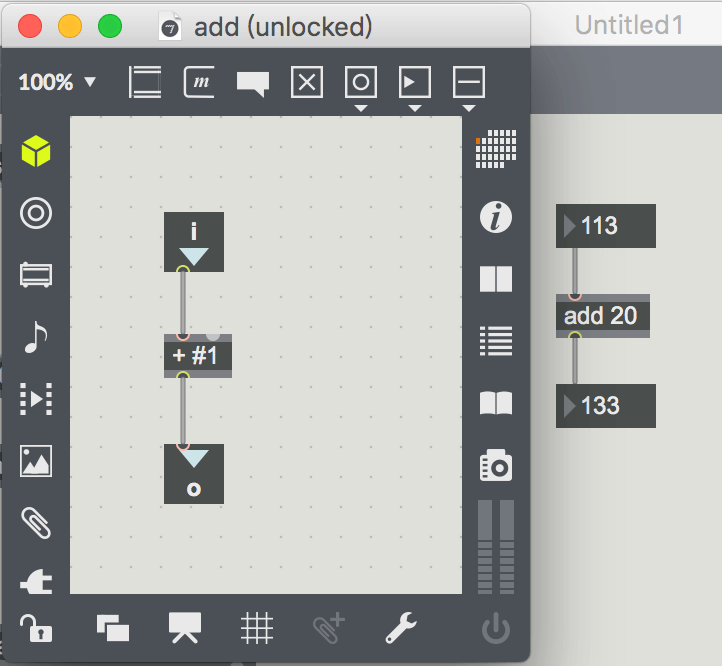
0x02 白盒打包:bpatcher
以上两种方法在使用时,在不打开包文件的时候是看不到包内各种数据的变化,只能看到输入对输出结果的影响——所谓的“黑盒”操作。但是如果我们想要看到包内的各种对象是怎么变化的呢?这时我们就需要 bpatcher 对象。
使用方法:
新建一个文件,把你想要的对象、inlet、outlet 全放进去,然后保存为一个 abstraction
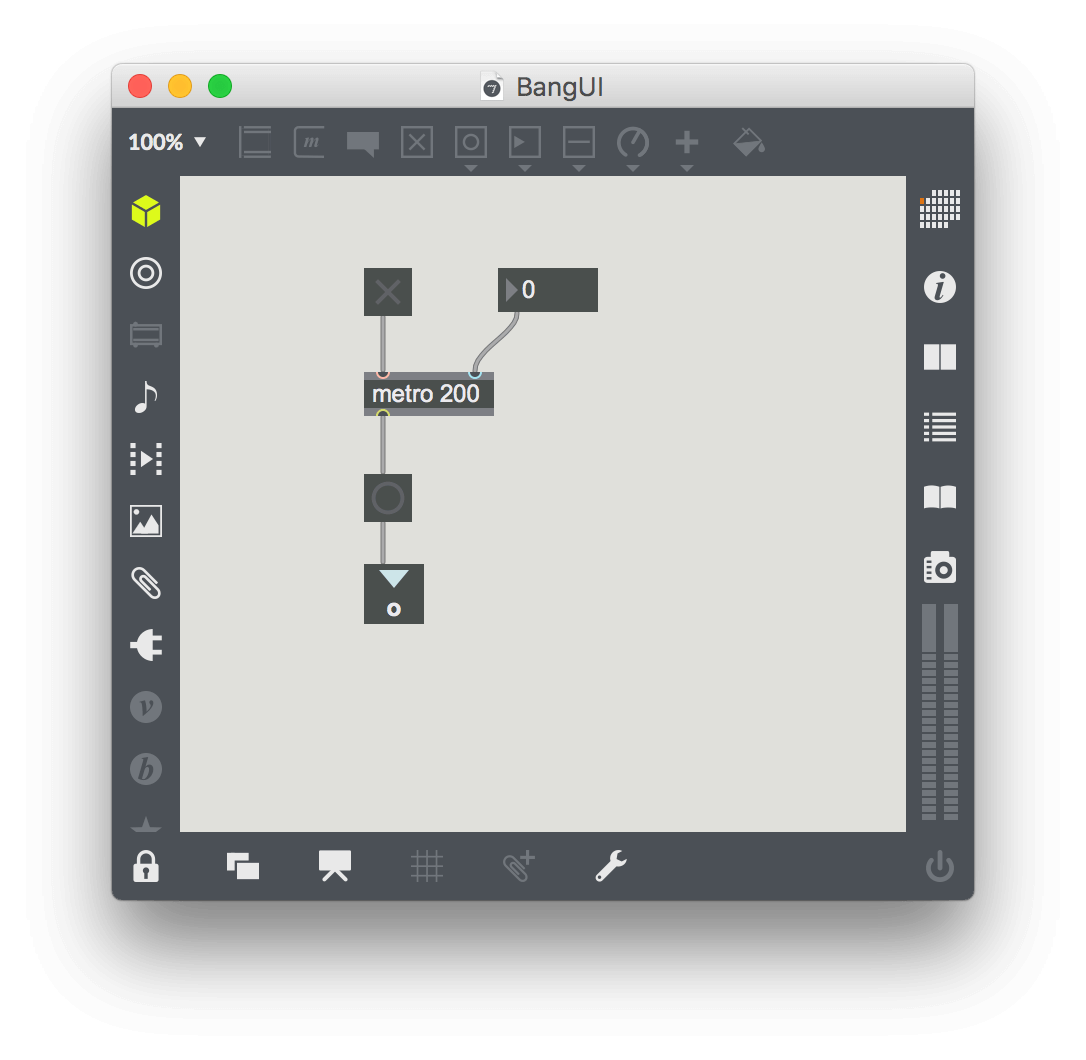
在主文件中,新建一个 bpatcher 对象。
选择这个 bpatcher 对象,并打开检视器,在监视器中的
Fatcher File中选择刚才你保存的 abstraction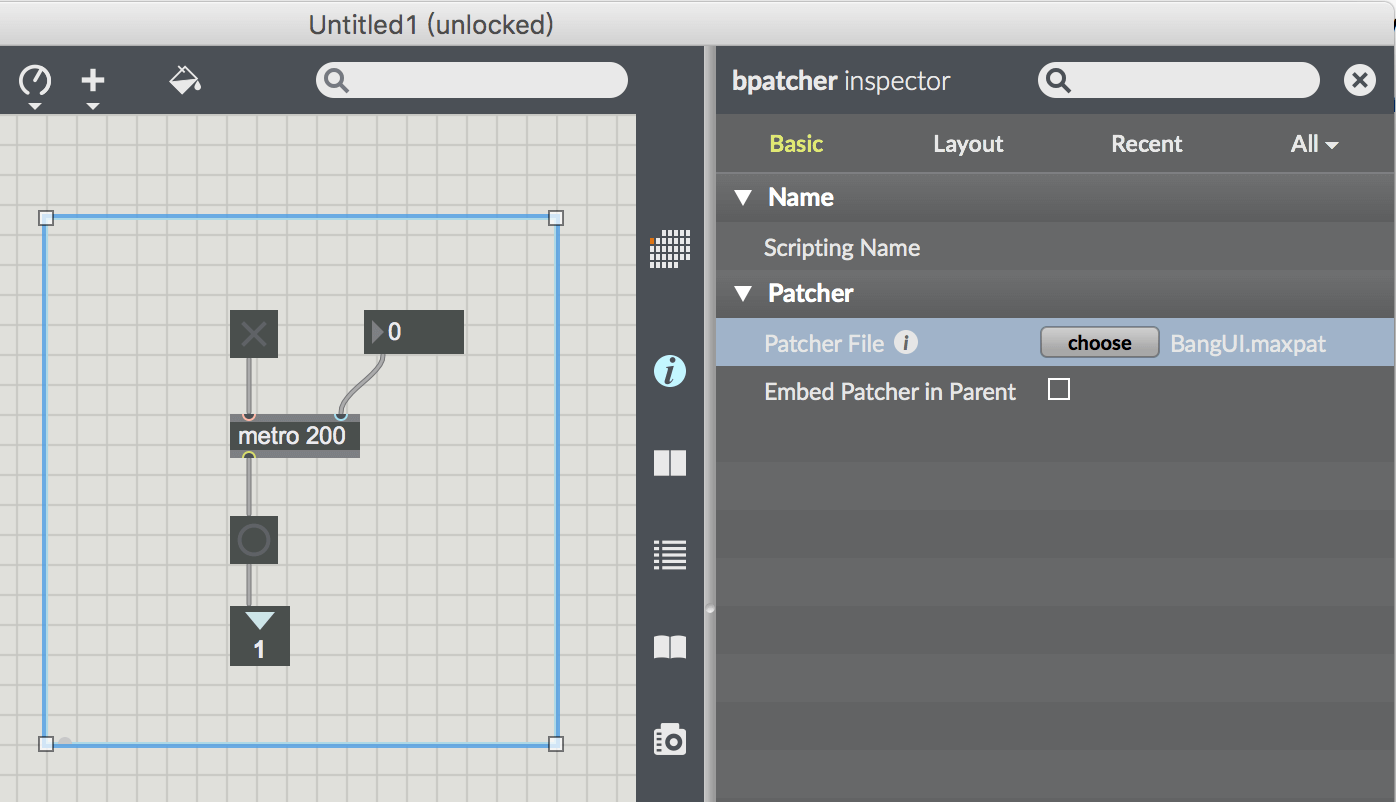
搞掂!随心所欲的用吧。
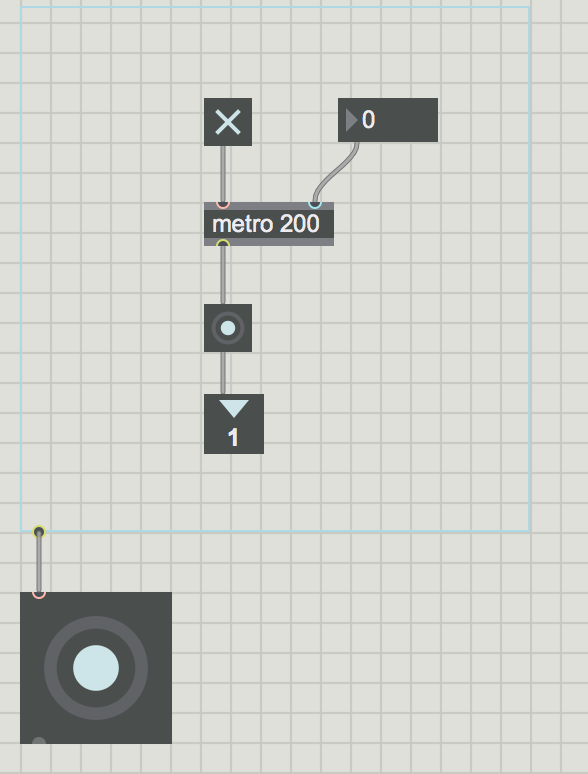
0x03 快速创建:小片段 Snippet
其实这个并不是打包(encapsulation)操作!只是一种快速创建和复用的操作。如果你创建了一些对象的组合,你觉得还不错,以后会经常用到,你可以把他们保存成为“snippet”,见 Max 界面最右边的曲别针型按钮。
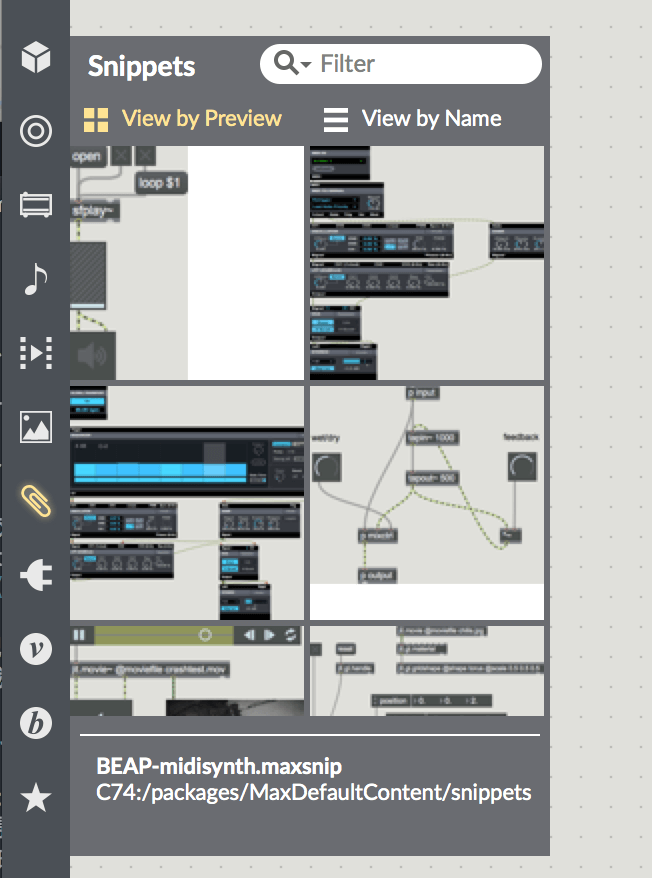
使用方法:
- 选中你需要保存的组合
- 鼠标右键单击,在弹出的菜单中选择“
Save Snippet”,在下方出现的文本框中为片段命名 - 以后你想使用这个片段时,点击软件右边的 Snippets 按钮并选择你之前创建的片段,就可以快速创建了
Tech Note
Creative Coding
创意编程
Max/MSP/Jitter
Max